更新された4月2024:エラーメッセージの表示を停止し、最適化ツールを使用してシステムの速度を低下させます。 今すぐ入手 このリンク
- ダウンロードしてインストール こちらの修理ツール。
- コンピュータをスキャンしてみましょう。
- その後、ツールは あなたのコンピューターを修理する.

Forza Horizon 4は、Playground Gamesによって開発され、MicrosoftStudiosによって公開されたレーシングビデオゲームです。 2018年にMicrosoftWindowsとXboxOneでリリースされました。 Forza HorizonのXNUMX番目のゲームおよびForzaシリーズのXNUMX番目の記事として、このゲームは季節の移り変わりを紹介し、ほとんどのプレイヤーの支持を得ました。
必要な条件が満たされれば、ゲームはスムーズに実行されます。 ただし、多くのプレーヤーは、起動時またはPCでのプレイ中にゲームがクラッシュすることを報告しています。これは、PCプレーヤーにとって非常に苛立たしいことです。 実際、ゲームのクラッシュの問題は、PCの技術的特性だけでなく、他の要因にも関係している可能性があります。
良いニュースは、この問題を簡単に解決できることです。 ここにいくつかの解決策があります、そしてあなたは次に詳細を読むことができます。
Windows4でForzaHorizon10ゲームがクラッシュするのはなぜですか

この特定の問題を調査した後、考えられる原因を見つけました。 そのため、Forza Horizon4がPCに読み込まれない理由は次のとおりです。
- 古いまたは破損したビデオカードドライバ。
- RAMの問題もこの問題を引き起こす可能性があります。
- ハードドライブエラー。
- 古いWindowsシステム。
- ゲームファイルをブロックするサードパーティのウイルス対策アプリケーションも、ゲームのクラッシュの原因です。
- 他のアプリケーションがゲームと競合する場合。
- システムが最小ハードウェア要件を満たしていない場合。
Windows4でForzaHorizon10ゲームのクラッシュを修正する方法
2024 年 XNUMX 月の更新:
ファイルの損失やマルウェアからの保護など、このツールを使用してPCの問題を防ぐことができるようになりました。 さらに、最大のパフォーマンスを得るためにコンピューターを最適化するための優れた方法です。 このプログラムは、Windowsシステムで発生する可能性のある一般的なエラーを簡単に修正します。完璧なソリューションが手元にある場合は、何時間ものトラブルシューティングを行う必要はありません。
- ステップ1: PC Repair&Optimizer Toolをダウンロード (Windows 10、8、7、XP、Vista - マイクロソフトゴールド認定)。
- ステップ2:“スキャンの開始PCの問題の原因である可能性があるWindowsレジストリ問題を見つけるため。
- ステップ3:“全て直すすべての問題を解決します。
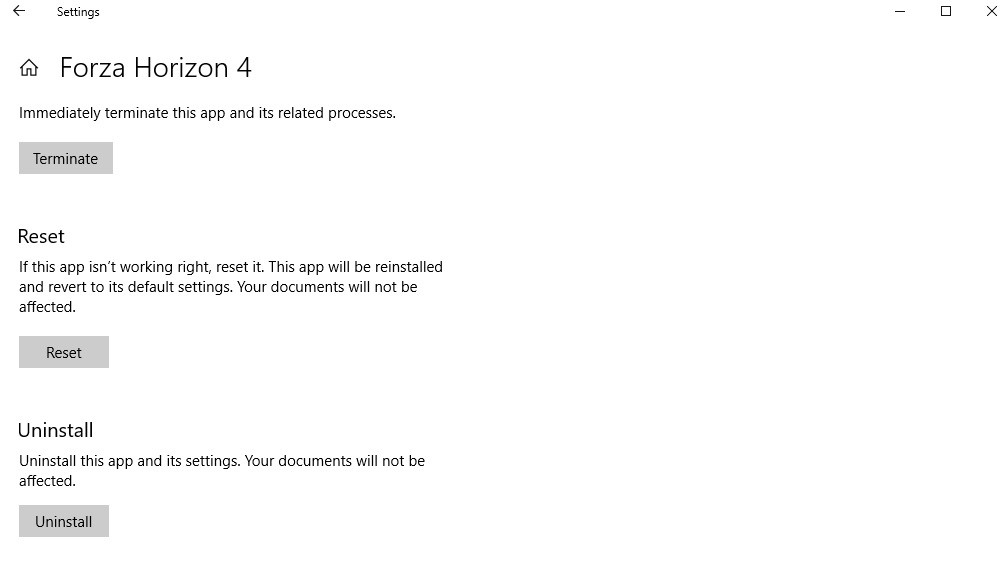
Forza Horizon4のリセット
- キーボードで、Windowsロゴキーと私を同時に押してWindows設定を開き、[アプリ]をクリックします。
- Forza Horizon 4を選択し、[詳細設定]をクリックします。
- [リセット]をクリックして、Forza Horizon4の設定をリセットします。
- Forza Horizon 4を起動して、問題が解決したかどうかを確認します。
Forza Horizon4のマイクをオフにします
ゲームForzaHorizon 4でマイクをオンにしている場合は、クラッシュの原因である可能性があります。 単にオフにして、ゲームがクラッシュし続けるかどうかを確認してください。
- キーボードで、WindowsロゴとIキーを同時に押してWindows設定を開き、[プライバシー]をクリックします。
- 左側のペインで、[マイク]をクリックします。
- 次に、右側で、Forza Horizon4の横にあるボタンをオフにします。
- Windowsシステムを再起動してから、Forza Horizon4を再起動します。
Windowsシステムを最新バージョンに更新します
Windowsシステムが最新バージョンでない場合、クラッシュの問題が発生することがあります。 Windowsシステムを最新バージョンに更新してみてください。問題が解決する場合があります。
- キーボードで、Windowsロゴキーを押して、updateと入力します。
- 結果リストで、[更新の確認]をクリックして[WindowsUpdate]ウィンドウを開きます。
- [更新の確認]をクリックして、Windowsシステムを更新します。
- コンピューターを再起動し、Forza Horizon4を再起動します。問題が修正されているかどうかを確認します。
Forza Horizon4の再インストール
- キーボードのWindowsロゴキーを押して、Forza Horizon4と入力します。
- 結果のリストにForzaHorizon 4が表示されている場合は、それを右クリックして[アンインストール]を選択します。
- [アンインストール]ボタンをクリックして、Forza Horizon4をアンインストールします。
- MicrosoftStoreアプリケーションを開きます。
- 検索バーに「Forzahorizon4」と入力し、[検索]ボタンをクリックします。
- 以前に購入したゲームを選択して、インストールを開始します。
- ゲームを実行して、クラッシュし続けるかどうかを確認します。
- うまくいけば、ゲームを再インストールすることで、この不幸な問題を解決できます。
再起動を実行する
問題が解決しない場合は、再起動が必要になる場合があります。 再起動は、起動操作とサービスを手動で無効にして、ゲームをクラッシュさせ続ける問題のあるソフトウェアを見つけることができるトラブルシューティング方法です。 わかったら、削除するだけで問題は解決します。
- キーボードで、WindowsロゴキーとRを同時に押して、[実行]ダイアログボックスを開きます。
- MSConfigと入力し、Enterキーを押して、[システム構成]ウィンドウを開きます。
- [サービス]タブをクリックし、[すべてのMicrosoftサービスを非表示にする]チェックボックスをオンにして、[すべて無効にする]をクリックします。
- [スタートアップ]タブを選択し、[タスクマネージャーを開く]をクリックします。
- タスク マネージャーの [スタートアップ] タブで、各スタートアップ項目の項目を選択し、[無効] をクリックします。
- [システム構成] ウィンドウに戻り、[OK] をクリックします。
- [再起動] をクリックして、コンピューターを再起動します。
専門家のヒント: この修復ツールはリポジトリをスキャンし、これらの方法のいずれも機能しなかった場合、破損したファイルまたは欠落しているファイルを置き換えます。 問題がシステムの破損に起因するほとんどの場合にうまく機能します。 このツールは、パフォーマンスを最大化するためにシステムも最適化します。 それはによってダウンロードすることができます ここをクリック
よくある質問
Windows 10でクラッシュしたゲームを修正するにはどうすればよいですか?
- 最新バージョンのドライバーをインストールします。
- 適切なソフトウェアをインストールします。
- コンピュータが過熱していないことを確認してください。
- バックグラウンドプログラムを無効にします。
- 内蔵サウンドデバイスを無効にします。
- 悪意のあるプログラムを確認してください。
- ハードウェアを確認してください。
Forza Horizon 4 PCが起動しないのはなぜですか?
ゲームがコンピューターに正しくインストールされていない場合、またはゲームファイルの一部が破損しているか欠落している場合、Forza Horizon4が起動しないことがあります。
ゲームがクラッシュし続ける場合はどうすればよいですか?
- コンピュータが最小の技術要件を満たしていることを確認してください。
- コンピュータを再起動してもう一度やり直してください。
- グラフィックドライバを更新します。
- ウイルス対策およびその他のサードパーティソフトウェアを無効にします。
- コンピュータを電源コンセントから抜きます。
- ゲームクライアントを管理者モードで実行してみてください。
- ゲームが正しくインストールされていることを確認してください。
Forza Horizon 4がクラッシュするのを防ぐにはどうすればよいですか?
- お使いのコンピューターがForzaHorizon4の最小システム要件を満たしていることを確認してください。
- 最新のゲームパッチをインストールします。
- ドライバーを更新します。
- 再生を開始する前に、スタンバイメモリをクリアしてください。
- ゲームForzaHorizon4でマイクをオフにします。
- Forza Horizon4を再起動します。


